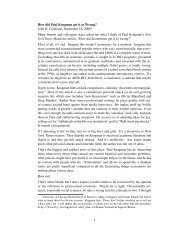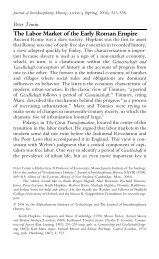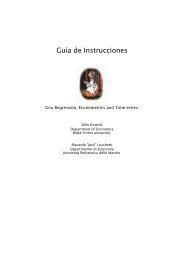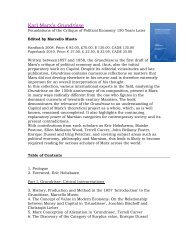Guida all'uso di Gretl - Wake Forest University
Guida all'uso di Gretl - Wake Forest University
Guida all'uso di Gretl - Wake Forest University
You also want an ePaper? Increase the reach of your titles
YUMPU automatically turns print PDFs into web optimized ePapers that Google loves.
Capitolo 4. File <strong>di</strong> dati 25<br />
open panel.txt<br />
genr x1 = stack(p1..p5) --length=50<br />
genr x2 = stack(p1..p5) --offset=50 --length=50<br />
setobs 50 1.01 --stacked-cross-section<br />
store panel.gdt x1 x2<br />
La seconda riga illustra la sintassi della funzione stack. Il doppio punto nella parentesi in<strong>di</strong>ca<br />
un intervallo <strong>di</strong> variabili da impilare: vogliamo impilare tutte le 5 colonne (per tutti i 5 anni).<br />
Il dataset completo contiene 100 righe: per sistemare la variabile x1 vogliamo leggere solo le<br />
prime 50 righe <strong>di</strong> ogni colonna: facciamo questo aggiungendo l’opzione --length=50. Si noti<br />
che se occorre impilare un insieme <strong>di</strong> colonne non contigue, è possibile usare un elenco separato<br />
da virgole all’interno della parentesi, come in<br />
genr x = stack(p1,p3,p5)<br />
Nella riga 3 creiamo una pila <strong>di</strong> dati per la variabile x2. Ancora, vogliamo una lunghezza<br />
(length) <strong>di</strong> 50 per i componenti della serie impilata, ma questa volta vogliamo che gretl inizi<br />
a leggere dalla cinquantesima riga dei dati originali, quin<strong>di</strong> specifichiamo --offset=50. La<br />
riga 4 impone un’interpretazione panel sui dati; infine, salviamo i dati in formato gretl, con<br />
un’interpretazione panel, eliminando le “variabili” originali da p1 a p5.<br />
Lo script <strong>di</strong> esempio visto sopra è appropriato quando il numero delle variabili da processare è<br />
piccolo. Quando ci sono molte variabili nel dataset, è più efficiente usare un comando loop per<br />
costruire le nuove variabili, come mostrato nell’esempio seguente, che ipotizza una situazione<br />
uguale a quella precedente (50 unità, 5 perio<strong>di</strong>) ma con 20 variabili invece che 2.<br />
open panel.txt<br />
loop for i=1..20<br />
genr k = ($i - 1) * 50<br />
genr x$i = stack(p1..p5) --offset=k --length=50<br />
endloop<br />
setobs 50 1.01 --stacked-cross-section<br />
store panel.gdt x1 x2 x3 x4 x5 x6 x7 x8 x9 x10 \<br />
x11 x12 x13 x14 x15 x16 x17 x18 x19 x20<br />
Marcatori nei dati panel<br />
Quando si lavora con dati panel, può essere utile usare dei marcatori <strong>di</strong> facile memorizzazione<br />
per identificare le osservazioni. Per questo scopo esiste una funzione speciale da usare con il<br />
comando genr.<br />
Nell’esempio precedente, si supponga che tutti gli stati siano identificati con co<strong>di</strong>ci <strong>di</strong> due lettere,<br />
presenti nella colonna più a sinistra del file <strong>di</strong> dati originale. Quando si usa la funzione<br />
stack, questi co<strong>di</strong>ci verranno impilati assieme ai valori dei dati. Se la prima riga è marcata con<br />
AR per l’Arkansas, il marcatore AR verrà a trovarsi su ogni riga che contiene un’osservazione<br />
relativa all’Arkansas. Tutto bene, ma questi marcatori non danno alcuna informazione sulla<br />
data dell’osservazione. Per correggere la situazione potremmo eseguire:<br />
genr time<br />
genr year = 1960 + (5 * time)<br />
genr markers = "%s:%d", marker, year<br />
La prima riga genera un in<strong>di</strong>ce che parte da 1 e rappresenta il periodo <strong>di</strong> ogni osservazione,<br />
mentre la seconda riga usa la variabile time per generare una variabile che rappresenta l’anno<br />
dell’osservazione. La terza riga contiene questa funzionalità speciale: se (e solo se) il nome<br />
della nuova “variabile” da generare è markers, la parte del comando che segue il segno <strong>di</strong><br />
uguaglianza viene interpretata come una stringa <strong>di</strong> formattazione nello stile del linguaggio C<br />
(andrà racchiusa tra virgolette doppie), seguita da una lista <strong>di</strong> argomenti separati da virgola. Gli<br />
argomenti verranno stampati seguendo la formattazione in<strong>di</strong>cata e creeranno un nuovo insieme